USB Peugeot 308 2021 Manual do proprietário (in Portuguese)
[x] Cancel search | Manufacturer: PEUGEOT, Model Year: 2021, Model line: 308, Model: Peugeot 308 2021Pages: 244, PDF Size: 8.23 MB
Page 7 of 244
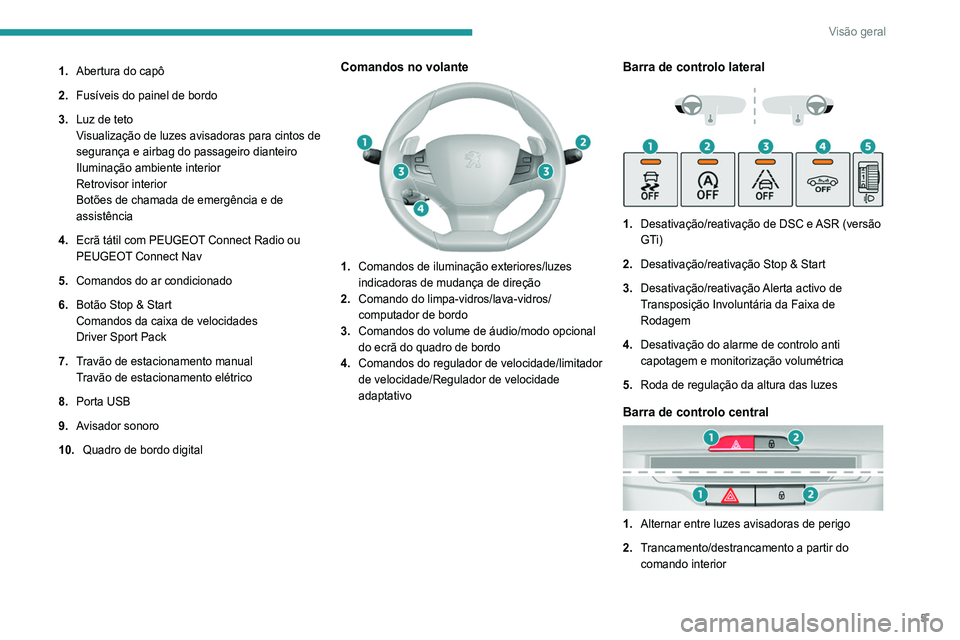
5
Visão geral
1.Abertura do capô
2. Fusíveis do painel de bordo
3. Luz de teto
Visualização de luzes avisadoras para cintos de
segurança e airbag do passageiro dianteiro
Iluminação ambiente interior
Retrovisor interior
Botões de chamada de emergência e de
assistência
4. Ecrã tátil com PEUGEOT Connect Radio ou
PEUGEOT Connect Nav
5. Comandos do ar condicionado
6. Botão Stop & Start
Comandos da caixa de velocidades
Driver Sport Pack
7. Travão de estacionamento manual
Travão de estacionamento elétrico
8. Porta USB
9. Avisador sonoro
10. Quadro de bordo digitalComandos no volante
1.Comandos de iluminação exteriores/luzes
indicadoras de mudança de direção
2. Comando do limpa-vidros/lava-vidros/
computador de bordo
3. Comandos do volume de áudio/modo opcional
do ecrã do quadro de bordo
4. Comandos do regulador de velocidade/limitador
de velocidade/Regulador de velocidade
adaptativo
Barra de controlo lateral
1.Desativação/reativação de DSC e ASR (versão
GTi)
2. Desativação/reativação Stop & Start
3. Desativação/reativação Alerta activo de
Transposição Involuntária da Faixa de
Rodagem
4. Desativação do alarme de controlo anti
capotagem e monitorização volumétrica
5. Roda de regulação da altura das luzes
Barra de controlo central
1.Alternar entre luzes avisadoras de perigo
2. Trancamento/destrancamento a partir do
comando interior
Page 43 of 244

41
Ergonomia e conforto
32.Tomada de acessórios de 12 V (120 W)
Observe a tensão nominal máxima para evitar
danos no acessório.
3. Porta USB
4. Porta-copos (consoante a versão)
5. Compartimento de arrumação (conforme
versão)
6. Armazenamento - Porta-latas/copos amovível
Mova o suporte para ter acesso ao porta-latas/
copos.
7. Apoio de braço dianteiro
8. Tomada de 220 V (120 W) ou porta USB
(consoante a versão)
Observe a tensão nominal máxima para evitar
danos no acessório.
Tapetes
Montagem
Quando montá-la no lado do condutor, utilize
apenas as fixações disponíveis no tapete (um som
de “clique” indica que encaixou corretamente).
Os outros tapetes são colocados simplesmente
sobre a alcatifa.
Desmontagem/montagem
► Para retirá-lo do lado do condutor , recue o
banco e retire as fixações.
►
Para voltar a colocar o tapete, posicione-o e
pressione-o para baixo para fixá-lo.
►
V
erifique se o tapete está fixado corretamente.
Para evitar o risco de bloqueio dos pedais:
– Utilize apenas tapetes adaptados
às fixações já presentes no veículo; a sua
utilização é imperativa.
–
Nunca sobreponha vários tapetes.
A
utilização de tapetes não homologados pela
PEUGEOT pode impedir o acesso aos pedais
e prejudicar o funcionamento do regulador de
velocidade/limitador de velocidade.
Os tapetes homologados têm duas fixações
situadas por baixo do banco.
Apoio de braço dianteiro
A tampa do apoio de braços é regulável em altura
e posição longitudinal para melhorar o nível de
conforto.
Regulação da altura
► Eleve a tampa até à posição pretendida (baixa,
intermédia ou alta).
►
Se elevar ligeiramente até à posição superior
,
acompanhe a descida até à posição inferior.
Ajuste longitudinal
► Desloque totalmente para a frente ou para trás.
Page 44 of 244

42
Ergonomia e conforto
Abertura
► Levante o puxador.
► Levante a tampa completamente.
Tomada para acessórios de
12 V
► Ligue um acessório de 12 V (com uma
potência nominal máxima de 120 W) utilizando um
adaptador adequado.
Observe a tensão nominal máxima para
evitar danos no acessório..
A ligação de um dispositivo elétrico não homologado pela PEUGEOT, como um
carregador USB, pode afetar o funcionamento
dos sistemas elétricos do veículo, causando
falhas como má receção telefónica ou
interferências nos ecrãs.
Portas USB
Permitem a ligação de dispositivos móveis, como
leitores de áudio digitais do tipo iPod®.A tomada USB, situada na parte dianteira do veículo,
permite igualmente ligar um smartphone por
MirrorLink
TM, Android Auto® ou CarPlay®, para
beneficiar de algumas aplicações do smartphone
no ecrã tátil.
Pode gerir estas aplicações através dos comandos
no volante ou do sistema de áudio.
Ao utilizar a porta USB, o dispositivo móvel carrega automaticamente.
Durante a carga, é exibida uma mensagem se
o consumo do dispositivo móvel for superior à
amperagem fornecida pelo veículo.
Para mais informações sobre a utilização
deste equipamento, consulte a secção em
Equipamentos de áudio e telemática .
Apoio de braços traseiro
► Baixe o apoio de braços traseiro para melhorar
o nível de conforto.
Pode ser equipado com porta-copos e permite
igualmente aceder ao compartimento de esquis.
Tampa para esquis
Permite transportar objetos longos.
Page 194 of 244
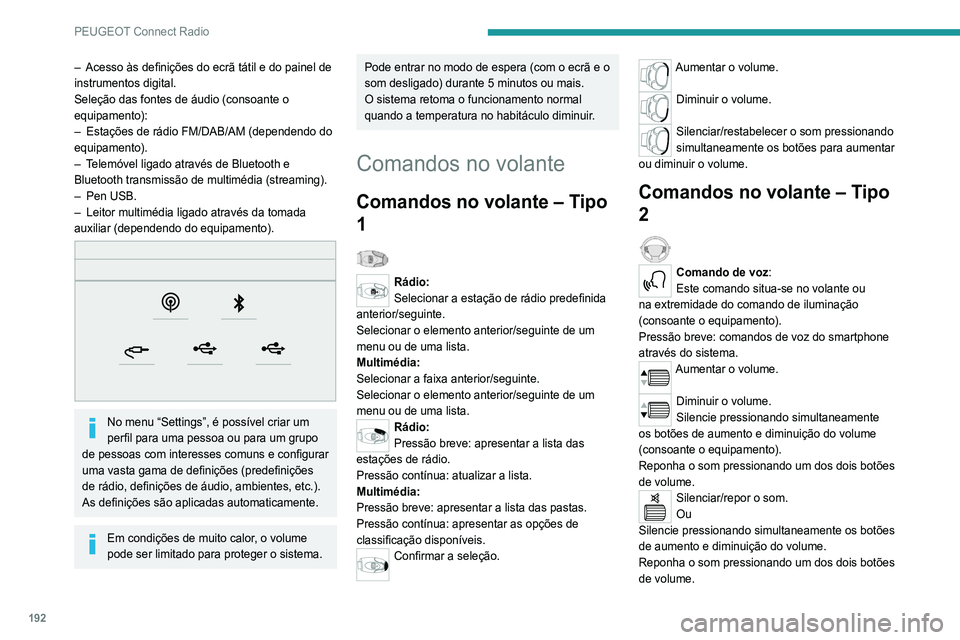
192
PEUGEOT Connect Radio
– Acesso às definições do ecrã tátil e do painel de
instrumentos digital.
Seleção das fontes de áudio (consoante o
equipamento):
–
Estações de rádio FM/DAB/AM (dependendo do
equipamento).
–
T
elemóvel ligado através de Bluetooth e
Bluetooth transmissão de multimédia (streaming).
–
Pen USB.
–
Leitor multimédia ligado através da tomada
auxiliar (dependendo do equipamento).
No menu “Settings”, é possível criar um
perfil para uma pessoa ou para um grupo
de pessoas com interesses comuns e configurar
uma vasta gama de definições (predefinições
de rádio, definições de áudio, ambientes, etc.).
As definições são aplicadas automaticamente.
Em condições de muito calor, o volume
pode ser limitado para proteger o sistema.
Pode entrar no modo de espera (com o ecrã e o
som desligado) durante 5 minutos ou mais.
O sistema retoma o funcionamento normal
quando a temperatura no habitáculo diminuir.
Comandos no volante
Comandos no volante – Tipo
1
Rádio:
Selecionar a estação de rádio predefinida
anterior/seguinte.
Selecionar o elemento anterior/seguinte de um
menu ou de uma lista.
Multimédia:
Selecionar a faixa anterior/seguinte.
Selecionar o elemento anterior/seguinte de um
menu ou de uma lista.
Rádio:
Pressão breve: apresentar a lista das
estações de rádio.
Pressão contínua: atualizar a lista.
Multimédia:
Pressão breve: apresentar a lista das pastas.
Pressão contínua: apresentar as opções de
classificação disponíveis.
Confirmar a seleção.
Aumentar o volume.
Diminuir o volume.
Silenciar/restabelecer o som pressionando
simultaneamente os botões para aumentar
ou diminuir o volume.
Comandos no volante – Tipo
2
Comando de voz:
Este comando situa-se no volante ou
na extremidade do comando de iluminação
(consoante o equipamento).
Pressão breve: comandos de voz do smartphone
através do sistema.
Aumentar o volume.
Diminuir o volume.
Silencie pressionando simultaneamente
os botões de aumento e diminuição do volume
(consoante o equipamento).
Reponha o som pressionando um dos dois botões
de volume.
Silenciar/repor o som.
Ou
Silencie pressionando simultaneamente os botões
de aumento e diminuição do volume.
Reponha o som pressionando um dos dois botões
de volume.
Page 196 of 244
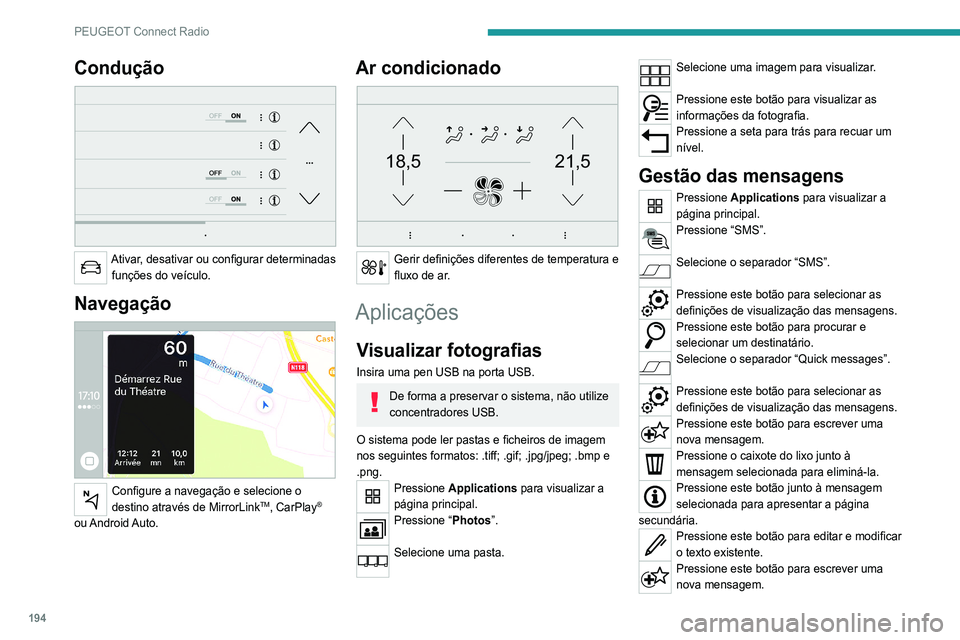
194
PEUGEOT Connect Radio
Pressione o caixote do lixo para eliminar a
mensagem.
Rádio
Selecionar uma estação
Pressione Radio Media para visualizar a
página principal.
Pressione um dos botões para efetuar uma
pesquisa automática das estações de rádio.
Ou
Mova o controlo de deslize para pesquisar
manualmente para cima ou para baixo.
Ou
Pressione a frequência.
Introduza os valores de banda de
frequência FM e AM através do teclado
virtual.
Pressione “ OK” para confirmar.
A receção radiofónica pode ser perturbada
pela utilização de equipamentos elétricos
não homologados pela marca, tais como um
carregador USB ligado à tomada de 12 V.
O ambiente exterior (colinas, prédios, túneis,
parques de estacionamento subterrâneos, etc.)
pode bloquear a receção, incluindo no modo
RDS. Este fenómeno é perfeitamente normal
no âmbito da transmissão de ondas de rádio e
Condução
Ativar, desativar ou configurar determinadas funções do veículo.
Navegação
Configure a navegação e selecione o
destino através de MirrorLinkTM, CarPlay®
ou Android Auto.
Ar condicionado
21,518,5
Gerir definições diferentes de temperatura e
fluxo de ar.
Aplicações
Visualizar fotografias
Insira uma pen USB na porta USB.
De forma a preservar o sistema, não utilize
concentradores USB.
O sistema pode ler pastas e ficheiros de imagem
nos seguintes formatos: .tiff; .gif; .jpg/jpeg; .bmp e
.png.
Pressione Applications para visualizar a
página principal.
Pressione “ Photos”.
Selecione uma pasta.
Selecione uma imagem para visualizar.
Pressione este botão para visualizar as
informações da fotografia.
Pressione a seta para trás para recuar um
nível.
Gestão das mensagens
Pressione Applications para visualizar a
página principal.
Pressione “SMS”.
Selecione o separador “SMS”.
Pressione este botão para selecionar as
definições de visualização das mensagens.
Pressione este botão para procurar e
selecionar um destinatário.
Selecione o separador “Quick messages”.
Pressione este botão para selecionar as
definições de visualização das mensagens.
Pressione este botão para escrever uma
nova mensagem.
Pressione o caixote do lixo junto à
mensagem selecionada para eliminá-la.
Pressione este botão junto à mensagem
selecionada para apresentar a página
secundária.
Pressione este botão para editar e modificar
o texto existente.
Pressione este botão para escrever uma
nova mensagem.
Page 197 of 244
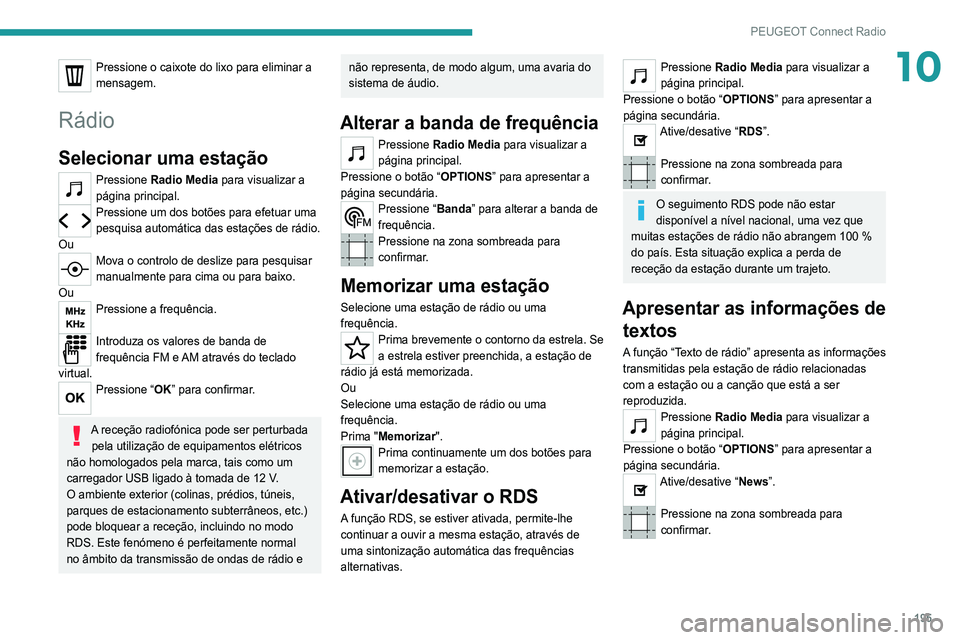
195
PEUGEOT Connect Radio
10Pressione o caixote do lixo para eliminar a
mensagem.
Rádio
Selecionar uma estação
Pressione Radio Media para visualizar a
página principal.
Pressione um dos botões para efetuar uma
pesquisa automática das estações de rádio.
Ou
Mova o controlo de deslize para pesquisar
manualmente para cima ou para baixo.
Ou
Pressione a frequência.
Introduza os valores de banda de
frequência FM e AM através do teclado
virtual.
Pressione “ OK” para confirmar.
A receção radiofónica pode ser perturbada
pela utilização de equipamentos elétricos
não homologados pela marca, tais como um
carregador USB ligado à tomada de 12 V.
O ambiente exterior (colinas, prédios, túneis,
parques de estacionamento subterrâneos, etc.)
pode bloquear a receção, incluindo no modo
RDS. Este fenómeno é perfeitamente normal
no âmbito da transmissão de ondas de rádio e
não representa, de modo algum, uma avaria do
sistema de áudio.
Alterar a banda de frequência
Pressione Radio Media para visualizar a
página principal.
Pressione o botão “ OPTIONS” para apresentar a
página secundária.
Pressione “ Banda” para alterar a banda de
frequência.
Pressione na zona sombreada para
confirmar.
Memorizar uma estação
Selecione uma estação de rádio ou uma
frequência.
Prima brevemente o contorno da estrela. Se
a estrela estiver preenchida, a estação de
rádio já está memorizada.
Ou
Selecione uma estação de rádio ou uma
frequência.
Prima "Memorizar".
Prima continuamente um dos botões para
memorizar a estação.
Ativar/desativar o RDS
A função RDS, se estiver ativada, permite-lhe
continuar a ouvir a mesma estação, através de
uma sintonização automática das frequências
alternativas.
Pressione Radio Media para visualizar a
página principal.
Pressione o botão “ OPTIONS” para apresentar a
página secundária.
Ative/desative “RDS”.
Pressione na zona sombreada para
confirmar.
O seguimento RDS pode não estar
disponível a nível nacional, uma vez que
muitas estações de rádio não abrangem 100 %
do país. Esta situação explica a perda de
receção da estação durante um trajeto.
Apresentar as informações de textos
A função “Texto de rádio” apresenta as informações
transmitidas pela estação de rádio relacionadas
com a estação ou a canção que está a ser
reproduzida.
Pressione Radio Media para visualizar a
página principal.
Pressione o botão “ OPTIONS” para apresentar a
página secundária.
Ative/desative “News”.
Pressione na zona sombreada para
confirmar.
Page 198 of 244
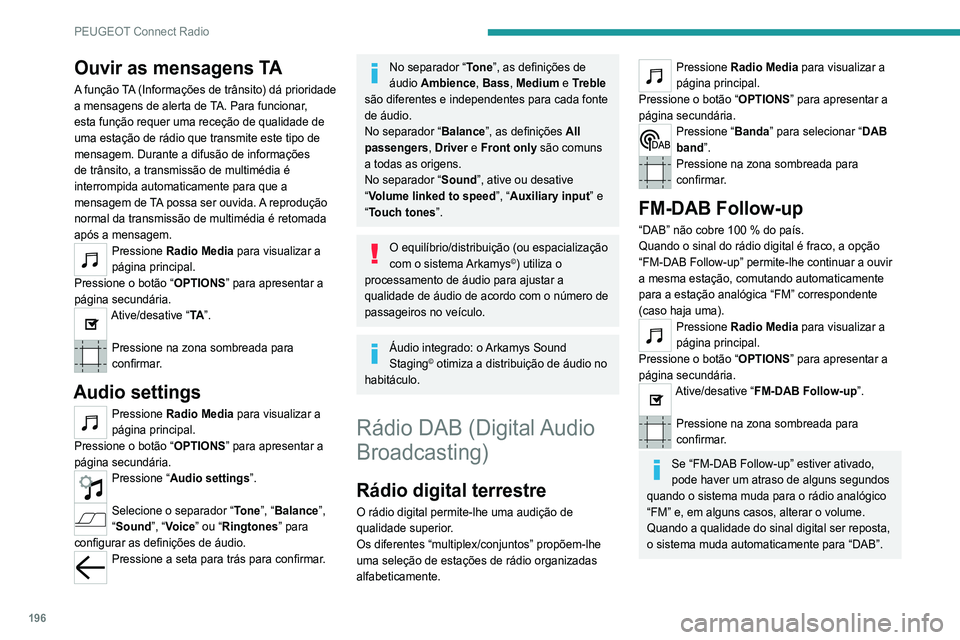
196
PEUGEOT Connect Radio
Se a estação “DAB” que está a ser ouvida
não estiver disponível em “FM” ou se
“FM-DAB Follow-up” não estiver ativado, o som
desaparece quando a qualidade do sinal digital
é fraca.
Multimédia
Porta USB
Insira a pen USB na porta USB ou ligue o
dispositivo USB à porta USB utilizando um
cabo adequado (não fornecido).
De forma a preservar o sistema, não utilize
concentradores USB.
O sistema cria listas de reprodução (na memória
temporária). Esta operação pode demorar vários
segundos ou vários minutos na primeira ligação.
Reduza o número de ficheiros que não sejam
de música e o número de pastas para diminuir o
tempo de espera.
As listas de reprodução são atualizadas sempre
que desliga a ignição ou uma pen USB é ligada. O
sistema de áudio memoriza estas listas, que são
carregadas mais depressa se não tiverem sido
alteradas.
Tomada fêmea (AUX) auxiliar
Consoante o equipamento
Ouvir as mensagens TA
A função TA (Informações de trânsito) dá prioridade
a mensagens de alerta de TA. Para funcionar,
esta função requer uma receção de qualidade de
uma estação de rádio que transmite este tipo de
mensagem. Durante a difusão de informações
de trânsito, a transmissão de multimédia é
interrompida automaticamente para que a
mensagem de TA possa ser ouvida. A reprodução
normal da transmissão de multimédia é retomada
após a mensagem.
Pressione Radio Media para visualizar a
página principal.
Pressione o botão “ OPTIONS” para apresentar a
página secundária.
Ative/desative “TA ”.
Pressione na zona sombreada para
confirmar.
Audio settings
Pressione Radio Media para visualizar a
página principal.
Pressione o botão “ OPTIONS” para apresentar a
página secundária.
Pressione “ Audio settings ”.
Selecione o separador “Tone”, “Balance”,
“Sound”, “Voice” ou “Ringtones” para
configurar as definições de áudio.
Pressione a seta para trás para confirmar.
No separador “ Tone”, as definições de
áudio Ambience, Bass , Medium e Treble
são diferentes e independentes para cada fonte
de áudio.
No separador “ Balance”, as definições All
passengers , Driver e Front only são comuns
a todas as origens.
No separador “ Sound”, ative ou desative
“Volume linked to speed ”, “Auxiliary input” e
“Touch tones ”.
O equilíbrio/distribuição (ou espacialização
com o sistema Arkamys©) utiliza o
processamento de áudio para ajustar a
qualidade de áudio de acordo com o número de
passageiros no veículo.
Áudio integrado: o Arkamys Sound
Staging© otimiza a distribuição de áudio no
habitáculo.
Rádio DAB (Digital Audio
Broadcasting)
Rádio digital terrestre
O rádio digital permite-lhe uma audição de
qualidade superior.
Os diferentes “multiplex/conjuntos” propõem-lhe
uma seleção de estações de rádio organizadas
alfabeticamente.
Pressione Radio Media para visualizar a
página principal.
Pressione o botão “ OPTIONS” para apresentar a
página secundária.
Pressione “ Banda” para selecionar “ DAB
band”.
Pressione na zona sombreada para
confirmar.
FM-DAB Follow-up
“DAB” não cobre 100 % do país.
Quando o sinal do rádio digital é fraco, a opção
“FM-DAB Follow-up” permite-lhe continuar a ouvir
a mesma estação, comutando automaticamente
para a estação analógica “FM” correspondente
(caso haja uma).
Pressione Radio Media para visualizar a
página principal.
Pressione o botão “ OPTIONS” para apresentar a
página secundária.
Ative/desative “FM-DAB Follow-up ”.
Pressione na zona sombreada para
confirmar.
Se “FM-DAB Follow-up” estiver ativado,
pode haver um atraso de alguns segundos
quando o sistema muda para o rádio analógico
“FM” e, em alguns casos, alterar o volume.
Quando a qualidade do sinal digital ser reposta,
o sistema muda automaticamente para “DAB”.
Page 199 of 244
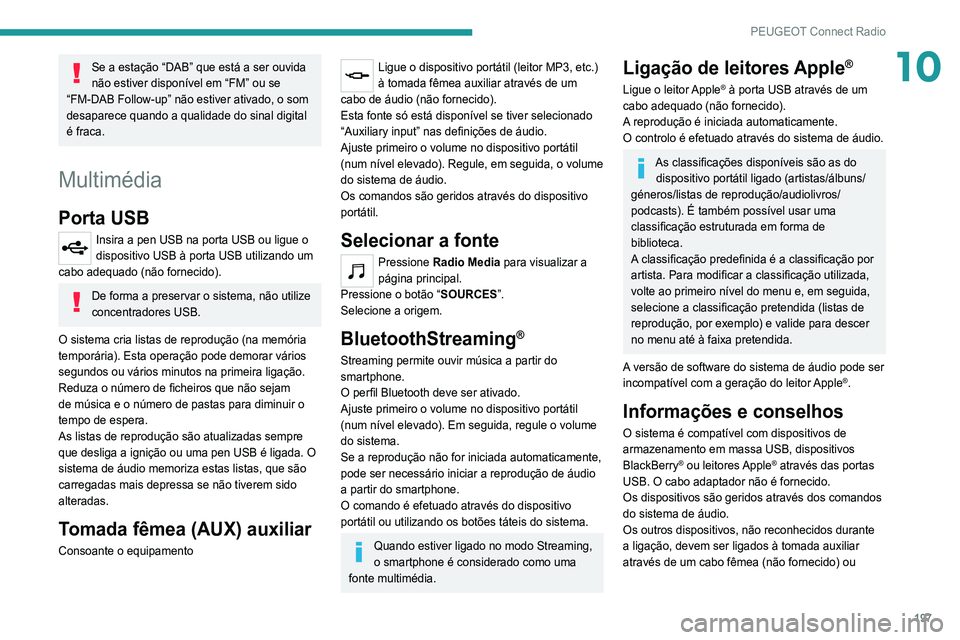
197
PEUGEOT Connect Radio
10Se a estação “DAB” que está a ser ouvida
não estiver disponível em “FM” ou se
“FM-DAB Follow-up” não estiver ativado, o som
desaparece quando a qualidade do sinal digital
é fraca.
Multimédia
Porta USB
Insira a pen USB na porta USB ou ligue o
dispositivo USB à porta USB utilizando um
cabo adequado (não fornecido).
De forma a preservar o sistema, não utilize
concentradores USB.
O sistema cria listas de reprodução (na memória
temporária). Esta operação pode demorar vários
segundos ou vários minutos na primeira ligação.
Reduza o número de ficheiros que não sejam
de música e o número de pastas para diminuir o
tempo de espera.
As listas de reprodução são atualizadas sempre
que desliga a ignição ou uma pen USB é ligada. O
sistema de áudio memoriza estas listas, que são
carregadas mais depressa se não tiverem sido
alteradas.
Tomada fêmea (AUX) auxiliar
Consoante o equipamento
Ligue o dispositivo portátil (leitor MP3, etc.)
à tomada fêmea auxiliar através de um
cabo de áudio (não fornecido).
Esta fonte só está disponível se tiver selecionado
“Auxiliary input” nas definições de áudio.
Ajuste primeiro o volume no dispositivo portátil
(num nível elevado). Regule, em seguida, o volume
do sistema de áudio.
Os comandos são geridos através do dispositivo
portátil.
Selecionar a fonte
Pressione Radio Media para visualizar a
página principal.
Pressione o botão “ SOURCES”.
Selecione a origem.
BluetoothStreaming®
Streaming permite ouvir música a partir do
smartphone.
O perfil Bluetooth deve ser ativado.
Ajuste primeiro o volume no dispositivo portátil
(num nível elevado). Em seguida, regule o volume
do sistema.
Se a reprodução não for iniciada automaticamente,
pode ser necessário iniciar a reprodução de áudio
a partir do smartphone.
O comando é efetuado através do dispositivo
portátil ou utilizando os botões táteis do sistema.
Quando estiver ligado no modo Streaming,
o smartphone é considerado como uma
fonte multimédia.
Ligação de leitores Apple®
Ligue o leitor Apple® à porta USB através de um
cabo adequado (não fornecido).
A reprodução é iniciada automaticamente.
O controlo é efetuado através do sistema de áudio.
As classificações disponíveis são as do dispositivo portátil ligado (artistas/álbuns/
géneros/listas de reprodução/audiolivros/
podcasts). É também possível usar uma
classificação estruturada em forma de
biblioteca.
A classificação predefinida é a classificação por
artista. Para modificar a classificação utilizada,
volte ao primeiro nível do menu e, em seguida,
selecione a classificação pretendida (listas de
reprodução, por exemplo) e valide para descer
no menu até à faixa pretendida.
A versão de software do sistema de áudio pode ser
incompatível com a geração do leitor Apple
®.
Informações e conselhos
O sistema é compatível com dispositivos de
armazenamento em massa USB, dispositivos
BlackBerry
® ou leitores Apple® através das portas
USB. O cabo adaptador não é fornecido.
Os dispositivos são geridos através dos comandos
do sistema de áudio.
Os outros dispositivos, não reconhecidos durante
a ligação, devem ser ligados à tomada auxiliar
através de um cabo fêmea (não fornecido) ou
Page 200 of 244
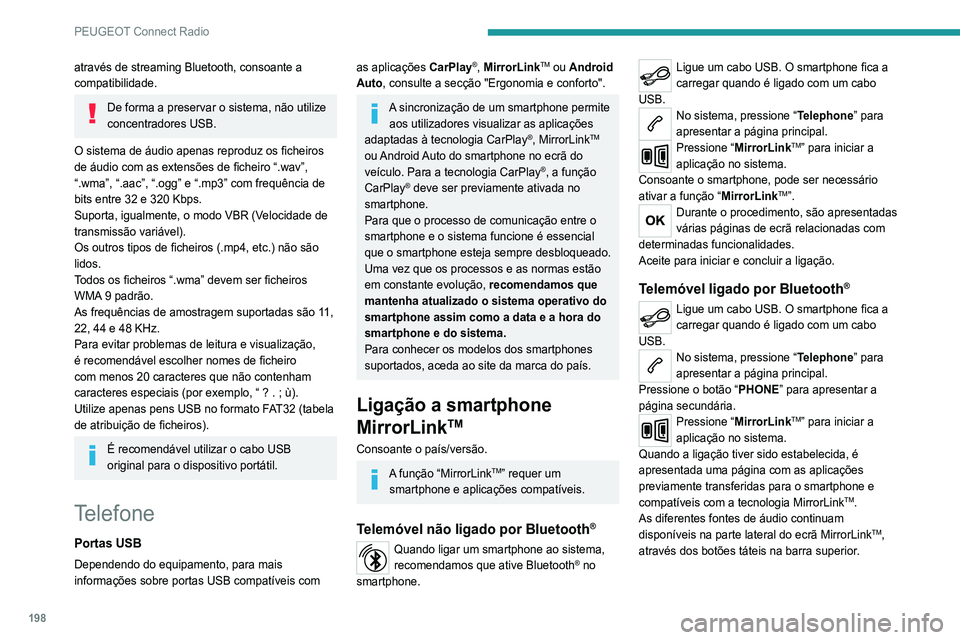
198
PEUGEOT Connect Radio
É possível aceder aos menus do sistema
a qualquer momento utilizando os botões
específicos.
Pode haver uma pausa antes das
aplicações ficarem disponíveis,
dependendo da qualidade da rede.
Ligação de smartphones
CarPlay
®
Ligue um cabo USB. O smartphone fica a
carregar quando é ligado com um cabo
USB.
A partir do sistema, pressione Telephone
para visualizar a interface CarPlay®.
Ou
Se o smartphone já estiver ligado por
Bluetooth®.Ligue um cabo USB. O smartphone fica a
carregar quando é ligado com um cabo
USB.
No sistema, pressione “Telephone” para
apresentar a página principal.
Pressione o botão “ PHONE” para apresentar a
página secundária.
Pressione “ CarPlay” para visualizar a
interface CarPlay®.
Ao ligar o cabo USB, a função CarPlay®
desativa o modo Bluetooth®.
através de streaming Bluetooth, consoante a
compatibilidade.
De forma a preservar o sistema, não utilize
concentradores USB.
O sistema de áudio apenas reproduz os ficheiros
de áudio com as extensões de ficheiro “.wav”,
“.wma”, “.aac”, “.ogg” e “.mp3” com frequênci\
a de
bits entre 32 e 320 Kbps.
Suporta, igualmente, o modo VBR (Velocidade de
transmissão variável).
Os outros tipos de ficheiros (.mp4, etc.) não são
lidos.
Todos os ficheiros “.wma” devem ser ficheiros
WMA 9 padrão.
As frequências de amostragem suportadas são 11,
22, 44 e 48 KHz.
Para evitar problemas de leitura e visualização,
é recomendável escolher nomes de ficheiro
com menos 20 caracteres que não contenham
caracteres especiais (por exemplo, “ ? .
; ù).
Utilize apenas pens USB no formato FAT32 (tabela
de atribuição de ficheiros).
É recomendável utilizar o cabo USB
original para o dispositivo portátil.
Telefone
Portas USB
Dependendo do equipamento, para mais
informações sobre portas USB compatíveis com
as aplicações CarPlay®, MirrorLinkTM ou Android
Auto, consulte a secção "Ergonomia e conforto".
A sincronização de um smartphone permite aos utilizadores visualizar as aplicações
adaptadas à tecnologia CarPlay
®, MirrorLinkTM
ou Android Auto do smartphone no ecrã do
veículo. Para a tecnologia CarPlay
®, a função
CarPlay® deve ser previamente ativada no
smartphone.
Para que o processo de comunicação entre o
smartphone e o sistema funcione é essencial
que o smartphone esteja sempre desbloqueado.
Uma vez que os processos e as normas estão
em constante evolução, recomendamos que
mantenha atualizado o sistema operativo do
smartphone assim como a data e a hora do
smartphone e do sistema.
Para conhecer os modelos dos smartphones
suportados, aceda ao site da marca do país.
Ligação a smartphone
MirrorLink
TM
Consoante o país/versão.
A função “MirrorLinkTM” requer um
smartphone e aplicações compatíveis.
Telemóvel não ligado por Bluetooth®
Quando ligar um smartphone ao sistema,
recomendamos que ative Bluetooth® no
smartphone.
Ligue um cabo USB. O smartphone fica a
carregar quando é ligado com um cabo
USB.
No sistema, pressione “Telephone” para
apresentar a página principal.
Pressione “ MirrorLinkTM” para iniciar a
aplicação no sistema.
Consoante o smartphone, pode ser necessário
ativar a função “MirrorLink
TM”.Durante o procedimento, são apresentadas
várias páginas de ecrã relacionadas com
determinadas funcionalidades.
Aceite para iniciar e concluir a ligação.
Telemóvel ligado por Bluetooth®
Ligue um cabo USB. O smartphone fica a
carregar quando é ligado com um cabo
USB.
No sistema, pressione “Telephone” para
apresentar a página principal.
Pressione o botão “ PHONE” para apresentar a
página secundária.
Pressione “ MirrorLinkTM” para iniciar a
aplicação no sistema.
Quando a ligação tiver sido estabelecida, é
apresentada uma página com as aplicações
previamente transferidas para o smartphone e
compatíveis com a tecnologia MirrorLink
TM.
As diferentes fontes de áudio continuam
disponíveis na parte lateral do ecrã MirrorLink
TM,
através dos botões táteis na barra superior.
Page 201 of 244
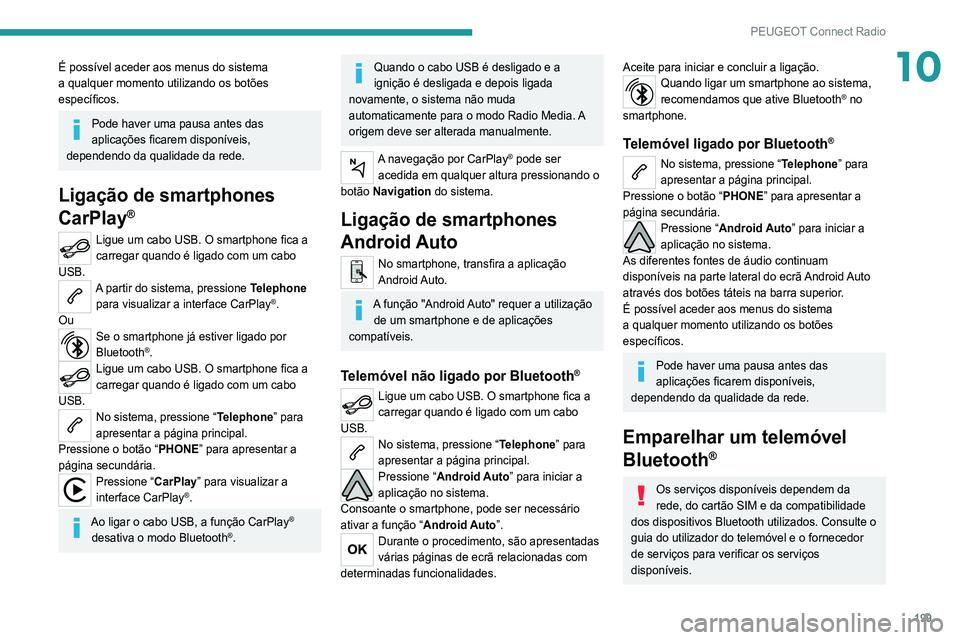
199
PEUGEOT Connect Radio
10É possível aceder aos menus do sistema
a qualquer momento utilizando os botões
específicos.
Pode haver uma pausa antes das
aplicações ficarem disponíveis,
dependendo da qualidade da rede.
Ligação de smartphones
CarPlay
®
Ligue um cabo USB. O smartphone fica a
carregar quando é ligado com um cabo
USB.
A partir do sistema, pressione Telephone
para visualizar a interface CarPlay®.
Ou
Se o smartphone já estiver ligado por
Bluetooth®.Ligue um cabo USB. O smartphone fica a
carregar quando é ligado com um cabo
USB.
No sistema, pressione “Telephone” para
apresentar a página principal.
Pressione o botão “ PHONE” para apresentar a
página secundária.
Pressione “ CarPlay” para visualizar a
interface CarPlay®.
Ao ligar o cabo USB, a função CarPlay®
desativa o modo Bluetooth®.
Quando o cabo USB é desligado e a
ignição é desligada e depois ligada
novamente, o sistema não muda
automaticamente para o modo Radio Media. A
origem deve ser alterada manualmente.
A navegação por CarPlay® pode ser
acedida em qualquer altura pressionando o
botão Navigation do sistema.
Ligação de smartphones
Android Auto
No smartphone, transfira a aplicação
Android Auto.
A função "Android Auto" requer a utilização de um smartphone e de aplicações
compatíveis.
Telemóvel não ligado por Bluetooth®
Ligue um cabo USB. O smartphone fica a
carregar quando é ligado com um cabo
USB.
No sistema, pressione “Telephone” para
apresentar a página principal.
Pressione “ Android Auto” para iniciar a
aplicação no sistema.
Consoante o smartphone, pode ser necessário
ativar a função “Android Auto”.
Durante o procedimento, são apresentadas
várias páginas de ecrã relacionadas com
determinadas funcionalidades.
Aceite para iniciar e concluir a ligação.Quando ligar um smartphone ao sistema,
recomendamos que ative Bluetooth® no
smartphone.
Telemóvel ligado por Bluetooth®
No sistema, pressione “Telephone” para
apresentar a página principal.
Pressione o botão “ PHONE” para apresentar a
página secundária.
Pressione “ Android Auto” para iniciar a
aplicação no sistema.
As diferentes fontes de áudio continuam
disponíveis na parte lateral do ecrã Android Auto
através dos botões táteis na barra superior.
É possível aceder aos menus do sistema
a qualquer momento utilizando os botões
específicos.
Pode haver uma pausa antes das
aplicações ficarem disponíveis,
dependendo da qualidade da rede.
Emparelhar um telemóvel
Bluetooth
®
Os serviços disponíveis dependem da
rede, do cartão SIM e da compatibilidade
dos dispositivos Bluetooth utilizados. Consulte o
guia do utilizador do telemóvel e o fornecedor
de serviços para verificar os serviços
disponíveis.